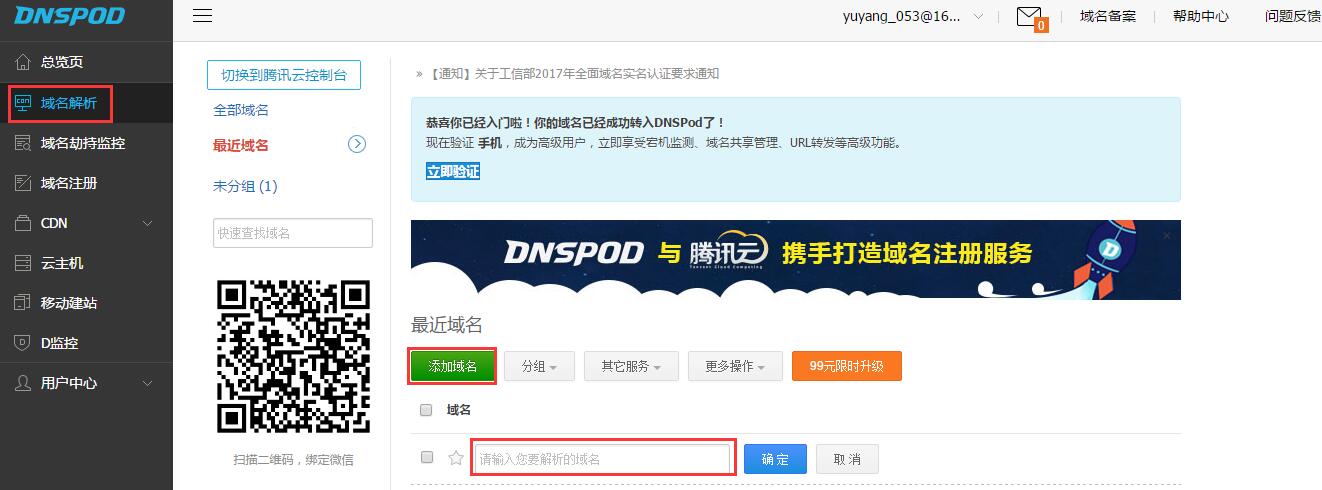这样看你
用所有眼睛和所有距离
就像风住了
风又起


这样看你
用所有眼睛和所有距离
就像风住了
风又起

朝台的山,朝台的路,朝台的庙,朝台的斋,朝台路上的善男信女都是每每朝台后的念念不忘,念念不忘,必有回响,于是今年又一次踏上了朝圣路。
2015年6月摄于北台顶
各自的朝圣路,有人会问“你不是去过了,为什么还去?”,“你信佛吗?”。我是去过了,可是去过了还想再去,只为那份心静,哪怕是回来后依旧上班,依旧吵闹,依旧心烦,可是起码那一刻我有不一样的心境。就算什么改变都没有发生,至少,人生就像一本书,我的这本也比别人多了几张彩页。也不仅是几张彩页,在朝台、转塔、拜佛中感受的是那份庄严与虔诚。
2016年7月摄于途中

不知道大家发博客的时候怎么处理图片,我写博客的时候为了方便自己看一般是先在为知笔记里写一份,然后再把.md文件粘贴到博客文件夹里。其实在为知笔记里写Markdown笔记很方便,截图可以直接粘贴,本地图片可以直接上传,网络图片直接粘贴链接就可以了。
可是在博客里使用图片就很不方便了,因为我们大部分使用的是本地图片或者是截图,我得先把图片按一定规则重新命名放在博客文件夹下,然后再在Markdown文件中把图片的绝对路径写入才会引入图片。这样不仅麻烦,笔记、博客两端的图片还不能通用,每次生成静态页面和提交GitHub的时候由于图片过多还会变得很慢。
可是如何优雅的在博客中添加图片呢?下面给大家介绍一下图床神器。
什么是图床神器呢,我们看一下Mac OS和Windows下两款图床神器是怎么介绍自己的。
iPic (Mac OS)
有了图床神器 iPic,不论屏幕截图、还是复制图片,都可以自动上传、保存 Markdown 格式的链接,直接粘贴插入,够懒人吧?
使用 Hexo | Heroku 或 WordPress 写博客、在公众号发文章、在知乎讨论、在豆瓣灌水、在论坛发帖、跨境做外贸电商 …
iPic 带给你从未有过的插图体验。
MPic (Windows)
一款支持多种上传方式且自动生成MarkDown链接的图床工具。
大家看了有没有心动呢,下面我介绍一下Windows下的MPic的使用方法,Mac OS的iPic可以参考 iPic 使用教程。

我们之前用Hexo搭建的博客,默认的主题是landscape,可以在博客文件夹themes目录下找到该主题文件夹。
默认主题相对来说比较丑,而且功能也比较少,这里我们可以选择自己喜爱的主题进行更换。作为博客的主题,大道至简,选择一款简洁的主题很重要,复杂一点的反而觉得臃肿。下面推荐几个GitHub上Star数量比较靠前的Hexo主题。
我选择的是第一个NexT主题,目前为止GitHub上Star数量已达8548,颇具人气。
特点:
主题源码:iissnan/hexo-theme-next
主题效果:IIssNan’s Notes
主题使用文档:theme-next
我这里参考了EZLippi的博客的主题配置,大家也可以做下参考,EZLippi NexT主题源码。
我的博客:Yancey Blog
我的博客源码:blog-source

我们刚刚搭建的博客通过访问https://yanceyyu.github.io可以正常访问,由于是GitHub托管,所以链接包含统一的github.io,这里我们可以绑定自己的域名,下面介绍下GitHub Pages如何绑定自己的域名。
可以申请域名的网站很多,这里我是通过阿里云旗下的万网申请的。我申请的域名是yanceyyu.top。
域名解析是把域名指向网站空间IP,让人们通过注册的域名可以方便的访问到网站的一种服务。这里就相当于把https://yanceyyu.github.io映射到我们刚刚申请的域名http://yanceyyu.top。域名解析也可以通过很多网站,我使用的是免费的DNSPOD。
首先访问DNSPOD官网进行注册,然后登录。点击左侧菜单栏的域名解析,然后点击右侧的添加域名,在空白处添加刚才申请的域名。